안전하게 보관하기 위해 Facebook 채팅 기록을 다운로드하는 방법
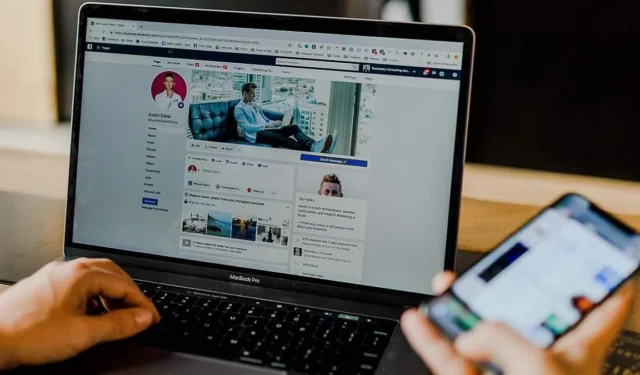
친구나 사랑하는 사람과 Facebook에서 중요한 대화를 나누고 그 내용을 저장하고 싶었던 적이 있습니까? 원하는 대화를 저장하려면 Facebook 메시지를 다운로드하세요. 웹사이트와 모바일 앱 모두에서 Facebook 채팅 기록을 다운로드할 수 있습니다.
대화를 저장하려면 Facebook 데이터를 다운로드하세요.
당신이 찾고 있는 것이 사진을 포함하여 대화에서 모든 것을 다운로드하는 것이라면 이것이 당신을 위한 방법입니다. Facebook 데이터를 다운로드하면 친구 목록, Facebook 데이터, 게시물, 메시지, 사진 등과 같은 항목을 다운로드하게 됩니다.
데스크톱을 통해 다운로드
Facebook 웹사이트나 Facebook 앱에서 Facebook 채팅 기록을 다운로드할 수 있습니다. 모바일 장치를 사용 중이고 데스크톱 방식을 선호하는 경우 모바일 브라우저 메뉴로 이동하여 ‘데스크톱 보기’를 선택하세요. 이를 통해 모바일 장치에서도 데스크톱 버전을 볼 수 있습니다.
- Facebook 계정에 로그인하고 오른쪽 상단에서 프로필 이미지를 선택한 후 “설정 및 개인정보 보호”를 선택하세요.
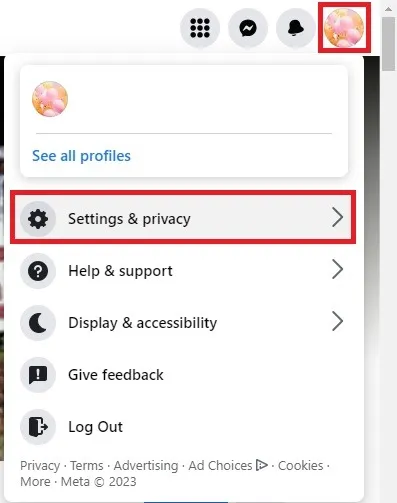
- “설정”을 선택하십시오.
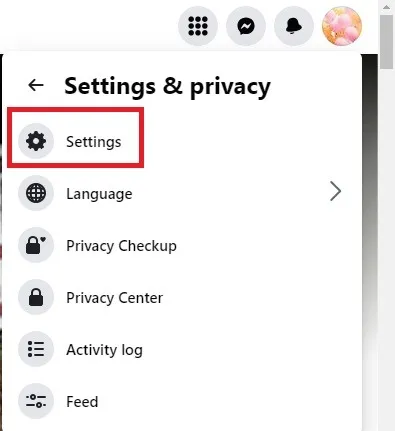
- 기본적으로 ‘내 Facebook 정보’가 선택되어 있어야 합니다. 그렇지 않은 경우 왼쪽 창에서 선택하십시오.
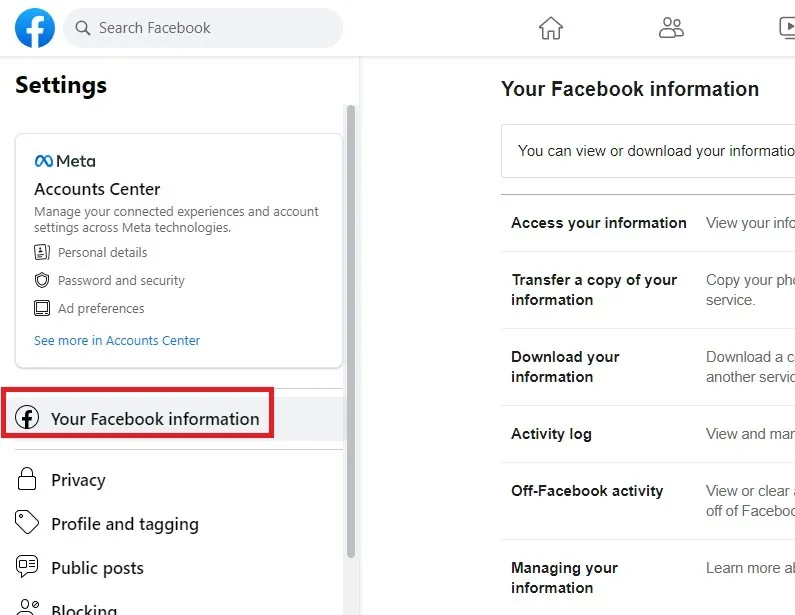
- “정보 다운로드” 옆에 있는 “보기”를 선택하세요.
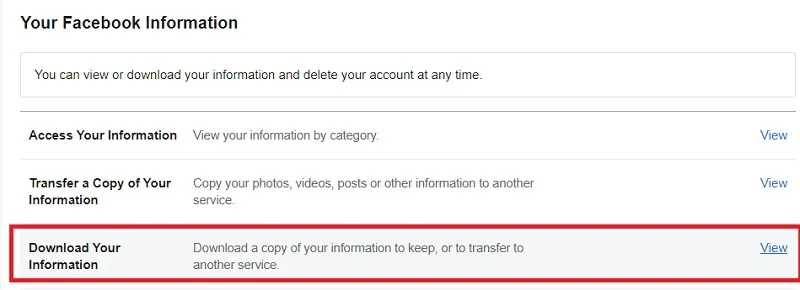
- “다운로드 요청”을 선택하세요. 다음 단계에서 다운로드할 정보를 선택할 수 있는 옵션이 제공됩니다.
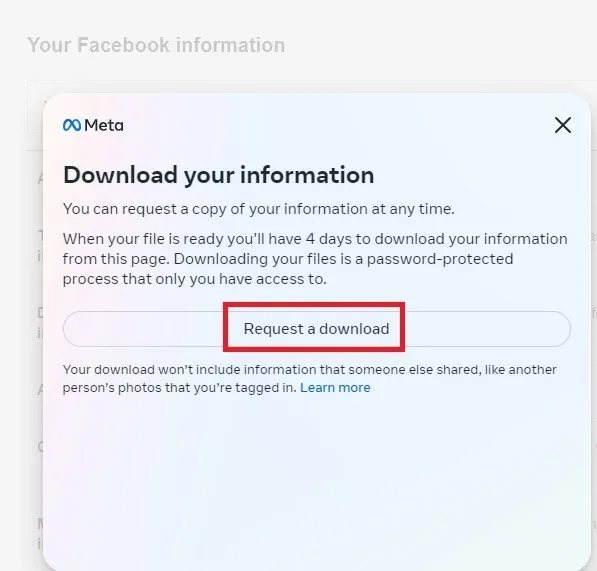
- 모든 활동을 다운로드하려면 ‘전체 복사’를 선택하세요. Facebook 채팅 기록 및/또는 기타 항목만 다운로드하려면 “정보 유형 선택”을 누르세요. ‘정보 유형 선택’을 선택합니다.
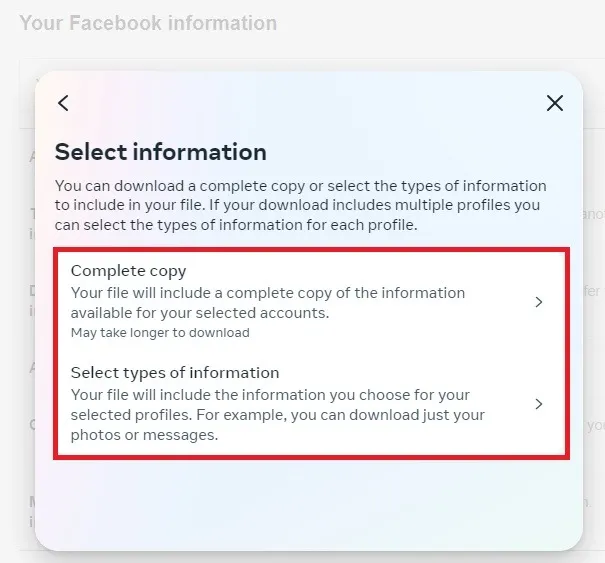
- 채팅 내용만 다운로드하려면 “메시지”를 선택하세요. 계속 진행하려면 하단의 “다음”을 클릭하세요.
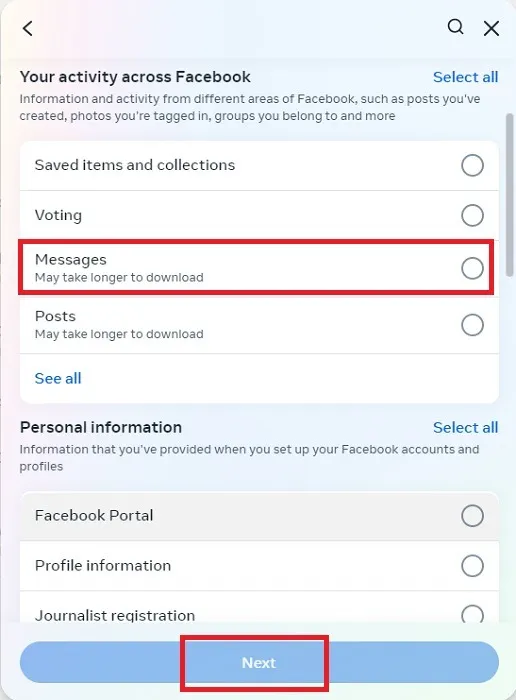
- 날짜 범위(모든 항목을 다운로드하려면 “전체 시간” 선택), 알림을 보낼 이메일 주소, 형식(HTML 또는 JSON), 사진의 미디어 품질을 선택하세요. 완료되면 “요청 제출”을 클릭하세요.
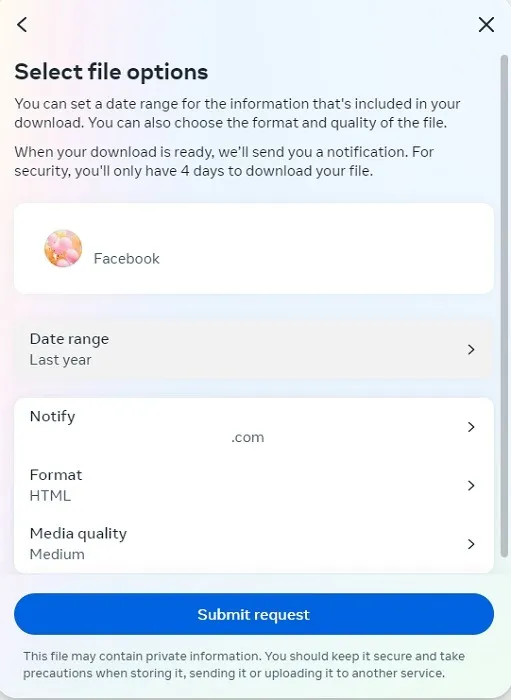
- 귀하의 데이터는 즉시 이용 가능하지 않습니다. Facebook에서 파일을 준비하는 데 몇 분에서 몇 시간까지 걸릴 수 있습니다. 준비가 되면 이메일이 전송됩니다. 당시 Facebook을 사용 중이라면 알림도 받게 됩니다.
- 링크/알림을 통해 바로 다운로드할 수 없는 경우 위 단계에 따라 ‘정보 다운로드’ 섹션으로 돌아가세요. “다운로드”를 클릭하여 파일을 장치에 저장하세요. 다운로드는 4일 동안만 가능하다는 점을 기억하세요. 그 전에 다운로드하지 않으면 삭제되므로 처음부터 다시 시작해야 합니다.
- 파일의 압축을 풀고 내용을 열어 메시지를 확인하세요. Windows에는 파일을 마우스 오른쪽 버튼으로 클릭하면 “모두 추출” 옵션이 있습니다. 온라인 도구를 사용할 수도 있습니다 . Android의 경우 다음 옵션을 시도하고 , Linux를 사용하는 경우 Zip 명령을 사용하세요 .
Facebook 앱에서 메시지 다운로드
Meta에서는 메신저 앱을 통해 메시지를 다운로드할 수 있다고 명시하고 있지만 이 글을 쓰는 시점에는 해당 옵션이 더 이상 존재하지 않습니다. 지금은 Facebook 앱을 통해 Facebook 채팅 기록을 다운로드해야 합니다.
- Facebook 앱을 열고 오른쪽 상단의 세 줄 메뉴를 클릭한 다음 설정 아이콘(기어)을 탭합니다.
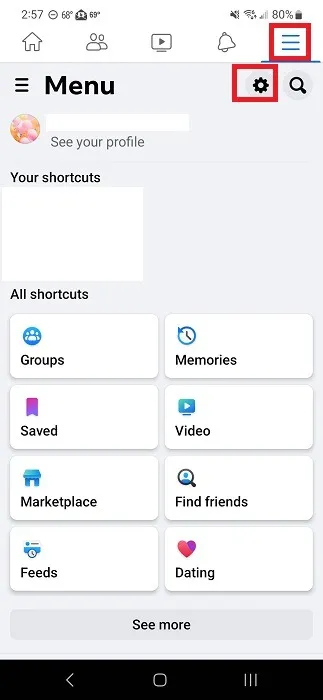
- “귀하의 정보” 섹션까지 아래로 스크롤합니다. “정보 다운로드”를 탭하세요.
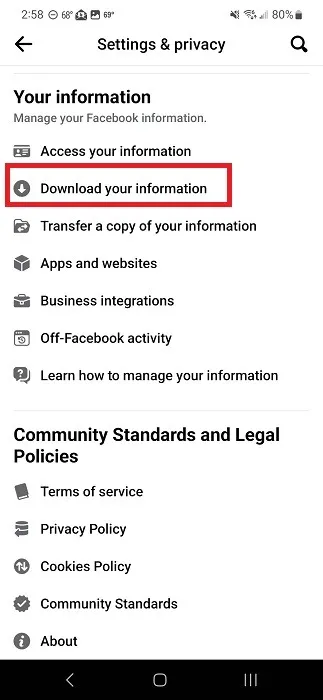
- “다운로드 요청”을 탭하세요.
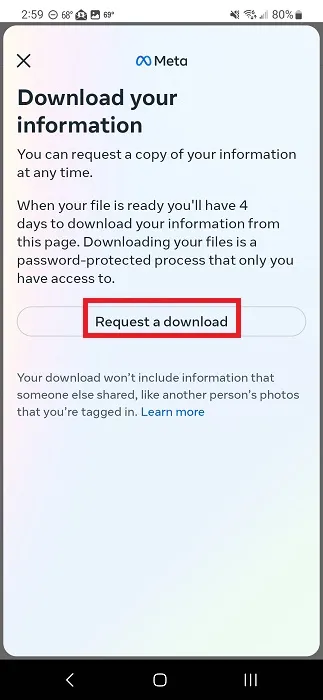
- 전체 사본을 다운로드할지 아니면 정보 유형만 선택할지 선택하세요. Facebook 메시지만 다운로드하려면 두 번째 옵션을 선택하세요.
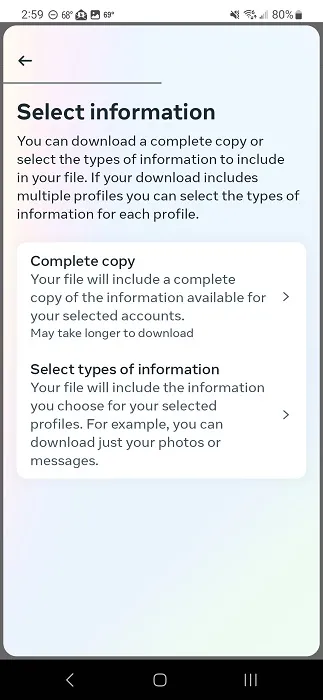
- “메시지”를 탭하여 선택한 후 “다음”을 탭하세요.
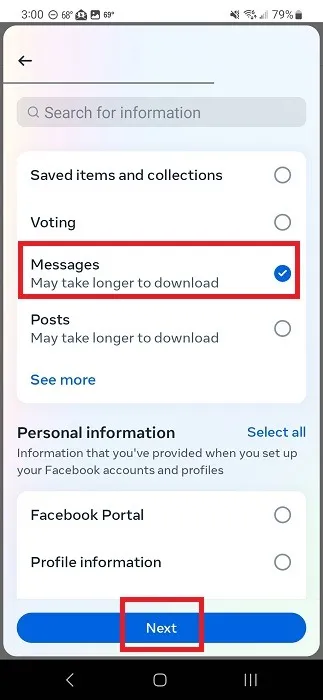
- 이메일 주소, 형식(일반적으로 HTML이 대부분의 사용자에게 가장 적합함), 미디어 품질 및 날짜 범위를 선택하세요. 전체 기록을 원할 경우 기간으로 ‘전체 기간’을 선택하세요. 완료되면 “요청 제출”을 탭하세요.
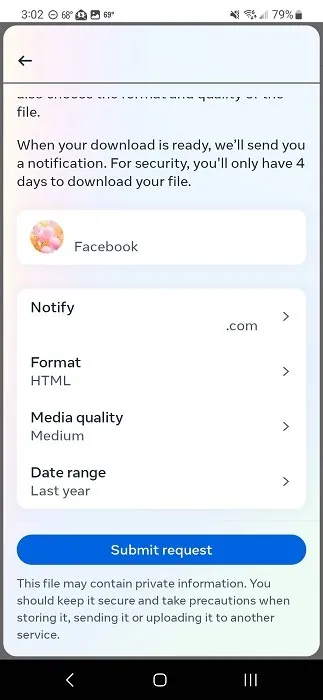
- 다운로드가 준비되면 Facebook에서 앱 알림과 이메일 주소를 통해 알려드립니다. 다운로드로 이동하려면 알림이나 링크를 탭하세요. 다운로드가 진행되지 않는 경우 2단계의 “정보 다운로드” 섹션으로 돌아가면 다운로드가 있을 것입니다.
메시지 보호기
Facebook 채팅을 다운로드하는 가장 간단한 타사 옵션은 Chrome 확장 프로그램인 메시지 보호기 (모든 Chromium 기반 브라우저에서도 사용 가능)를 사용하는 것입니다.
메시지 보호기는 Facebook 메신저 페이지에 있을 때만 작동합니다. 크롬 모바일 버전에서도 사용할 수 있지만, 크롬 메뉴를 열고 ‘데스크톱 사이트’를 확인해야 합니다.
- 설치가 완료되면 브라우저에서 확장 프로그램을 마우스 오른쪽 버튼으로 클릭하고 ‘옵션’을 선택하세요.
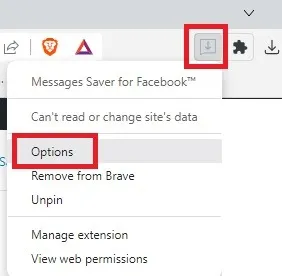
- 파일 형식, 스타일, 시간 간격을 선택하세요. “저장”을 클릭하세요.
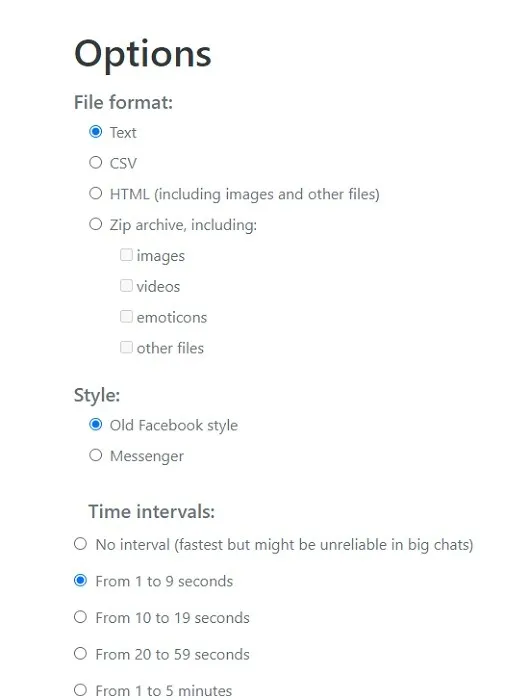
- Facebook Messenger에 접속한 후 채팅을 클릭한 다음 메시지 보호기 확장 프로그램을 엽니다.
- 채팅을 선택한 다음 날짜 범위를 선택해야 합니다. 메시지를 다운로드하려면 “다운로드”를 누르세요.
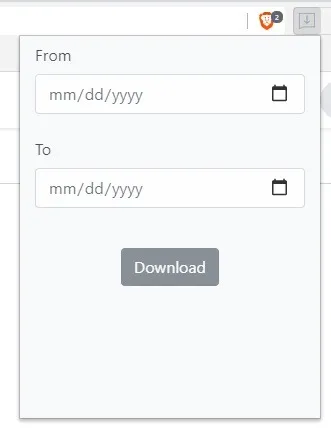
연장 비용은 5달러입니다. 여러 채팅을 무료로 다운로드할 수 있었지만 이는 단지 시험판일 수도 있습니다. 전반적으로 공식 Facebook 방법을 사용하는 것이 훨씬 더 안정적이기 때문에 더 좋습니다.
충분히 간단하지만 확장 기능이 항상 약속된 결과를 제공하는 것은 아닙니다. 예를 들어 Chrome과 Brave에서는 제대로 작동하는 데 문제가 있었지만 Edge에서는 잘 작동했습니다. 또한 사용자는 다양한 오류 메시지를 보고합니다. 짧은 채팅 한 개를 다운로드하는 것은 괜찮지만, 긴 채팅이나 여러 개의 채팅을 다운로드할 때는 속도가 매우 느립니다.
Facebook 메시지를 PDF로 인쇄 및 저장
Facebook 채팅 기록을 다운로드할 때 PDF가 저장 옵션이 아니라는 것을 눈치챘을 것입니다. 타사 도구를 다운로드하지 않고도 이 작업을 수행할 수 있는 몇 가지 방법이 있습니다.
데스크톱에서 다운로드한 후
특히 긴 채팅의 경우 가장 간단한 방법은 Facebook 다운로드 정보 도구를 통해 HTML 형식으로 메시지를 다운로드하는 것입니다. 다음 단계는 데스크톱에서 수행해야 합니다.
- PDF로 저장하려는 채팅을 엽니다. 기본 브라우저에서 열립니다.
- 페이지가 열려 있는 동안 Ctrl+ P(데스크톱)를 눌러 인쇄 대화 상자를 엽니다.
- “PDF로 저장”을 선택하고 “인쇄”를 클릭하세요.
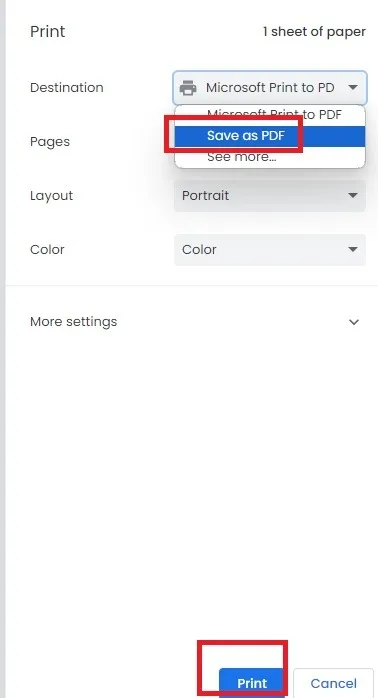
모바일에서 다운로드 후
다운로드한 채팅을 모바일 장치에서 열 수도 있습니다. iOS에서 채팅을 PDF로 저장하려면 다음 단계를 따르세요 . Android에서도 매우 간단합니다.
- 모바일 브라우저에서 채팅을 엽니다. 우리는 Chrome을 예로 사용하고 있습니다.
- 오른쪽 상단의 점 3개 메뉴를 누르고 ‘공유’를 선택하세요.
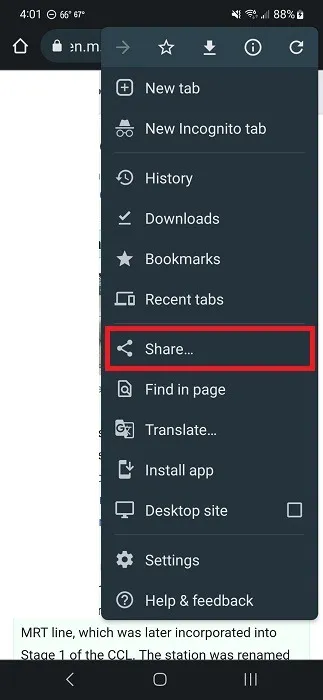
- 맨 아래 행의 끝까지 스크롤하여 “인쇄”를 선택하십시오.
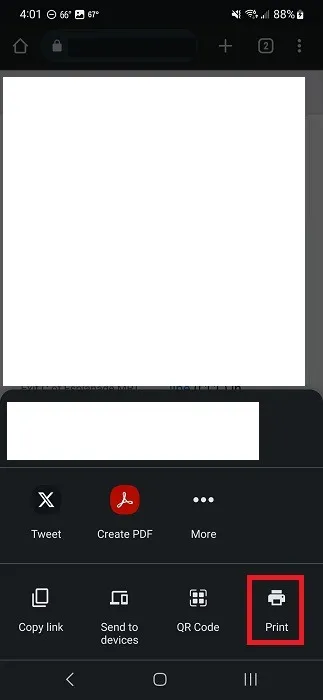
- 기본적으로 상단에 “PDF로 저장”이 표시됩니다. 그렇지 않은 경우 오른쪽의 드롭다운 화살표를 클릭하고 “PDF로 저장”을 선택하세요. 그러면 채팅 기록이 PDF로 저장됩니다.
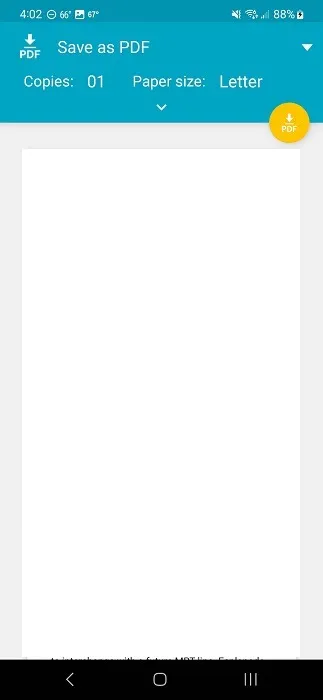
삭제된 Facebook 메시지 다운로드
채팅 기록 전체나 일부를 삭제한 경우 해당 메시지를 계속 다운로드할 수는 있지만 보장할 수는 없습니다.
Android에서는 일부 메신저 메시지가 앱 캐시에 저장된다는 점을 기억하는 것이 중요합니다. 지워버리면 없어집니다. 그렇지 않은 경우 복구할 수 있습니다. iOS를 사용하는 경우 앱 캐시에서 삭제된 메시지를 복구할 수 없습니다. 한동안 메신저 캐시를 지우지 않았다면 Android에서 다음을 시도해 보세요.
- 선호하는 Android 파일 관리자 앱을 엽니다 .
- “내부 저장소(또는 앱에 따라 주 저장소) -> com.facebook.katana -> fb_temp”로 이동합니다.
- 이러한 메시지를 장치의 다른 폴더에 복사하거나, 컴퓨터로 전송하거나, 클라우드 서비스에 백업하거나, 이메일을 통해 자신에게 보내십시오.
그 외에도 삭제된 채팅을 복원하는 몇 가지 다른 방법이 있습니다.
- 상대방에게 연락하여 채팅 기록이 아직 남아 있는지 물어보세요. 다운로드하거나 PDF로 인쇄하여 귀하에게 보낼 수 있습니다.
- 새 메시지를 받을 때 알림을 보내도록 Facebook을 설정한 경우 메시지 자체가 이메일에 있을 수 있습니다. 이메일을 자주 삭제하지 않는다면 Facebook에서 이메일을 확인해 보세요. 운이 좋을 수도 있습니다.
- 채팅을 삭제했는지 보관하지 않았는지 확인하세요. 보관된 모든 메시지는 메신저의 보관됨 섹션에 있습니다.
언제든지 이전 대화를 다시 방문하세요.
중요한 대화를 저장해야 한다면 이제 그 방법을 알 수 있습니다. 가장 쉽고 신뢰할 수 있는 방법은 Facebook의 “정보 다운로드” 도구를 사용하는 것입니다. Facebook이 플랫폼을 변경한 후에는 많은 타사 도구가 더 이상 작동하지 않으며 작동하는 도구도 항상 신뢰할 수 있는 것은 아닙니다.
더 많은 사람들과 채팅하기 위해 메신저에서 휴대전화의 연락처를 동기화하고 싶다면 쉽게 동기화하고 동기화를 해제하는 방법을 알아보세요 . 또한 수신자가 모르게 Facebook 메시지를 읽는 방법을 알아보세요 .
이미지 크레디트: Unsplash . Crystal Crowder의 모든 스크린샷


답글 남기기